- Outeur Jason Gerald [email protected].
- Public 2024-01-11 03:37.
- Laas verander 2025-01-23 12:05.
Miskien is u rekenaar besmet met 'n virus of spyware, en vind u dit baie stadig en moeilik om te gebruik. Of miskien het u 'n leë hardeskyf wat u moet instel. As dit die geval is, moet u moontlik u hardeskyf herformateer of Windows 7. herinstalleer. Volg die onderstaande stappe om Windows 7 te herformateer.
Stap
Metode 1 van 2: Formateer hardeskyf sonder om Windows 7 weer te installeer
Deel een: Verdeel die hardeskyf

Stap 1. Maak 'n rugsteun van al u lêers, bestuurders en instellings sodat u dit later kan herstel
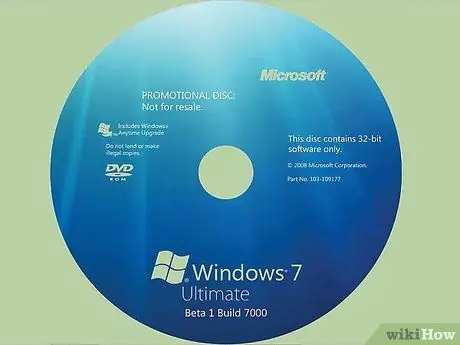
Stap 2. Soek al die installasieskyfies of produksleutels vir die programme wat u wil behou, sodat u dit kan herstel sodra die installasie voltooi is

Stap 3. Verdeel jou hardeskyf
Dit beteken dat u die hardeskyf in verskillende dele verdeel en die dele bruikbaar maak vir die bedryfstelsel of bedryfstelsel (bedryfstelsel).
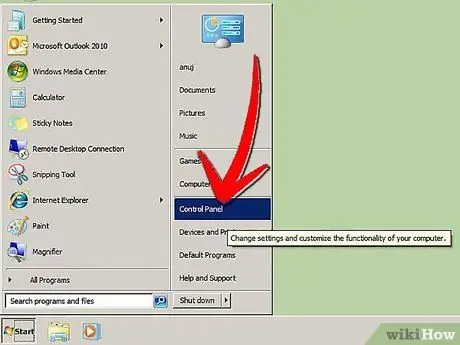
Stap 4. Klik op "Start" en dan Configuratiescherm
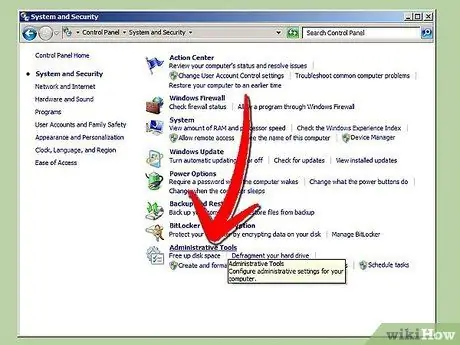
Stap 5. Klik op "Administratiewe gereedskap" in die venster Stelsel en sekuriteit
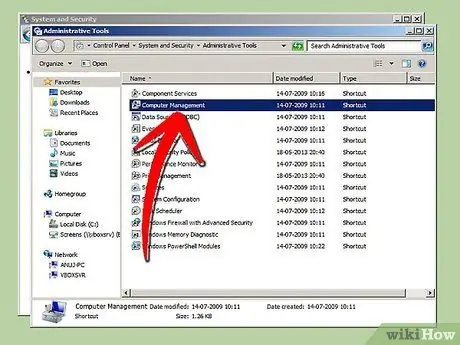
Stap 6. Dubbelklik op “Computer Management
”
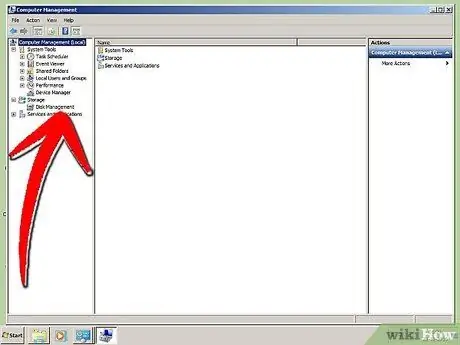
Stap 7. Klik op “Disk Management
”
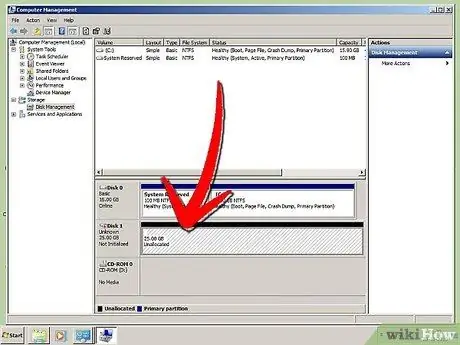
Stap 8. Vind die stasie wat u wil verdeel
Dit kan die skyf 1 genoem word of 'nie -toegewys' wees.
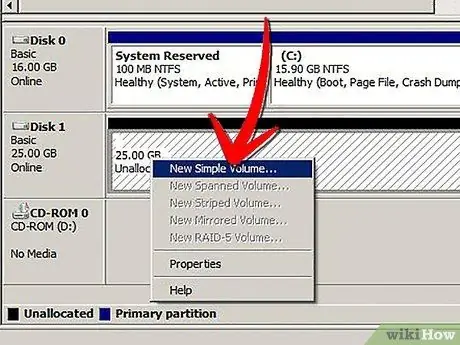
Stap 9. Klik met die rechtermuisknop op die "nie-toegewysde" spasie en merk "Nuwe eenvoudige volume
”
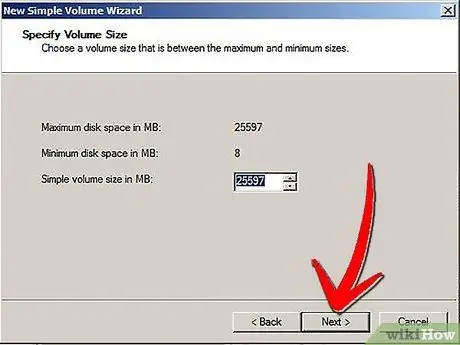
Stap 10. Klik weer op "Volgende" en "Volgende" om die grootte van die partisie te bevestig
U kan die hele kapasiteit van die hardeskyf kies, of u kan op hierdie stadium verskeie partisies skep, waarvan die totaal gelyk is aan die grootte van die skyf.
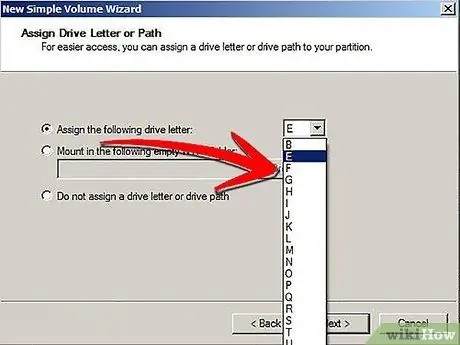
Stap 11. Ken 'n aanduidingsletter toe
U kan 'n ander letter as A of B kies
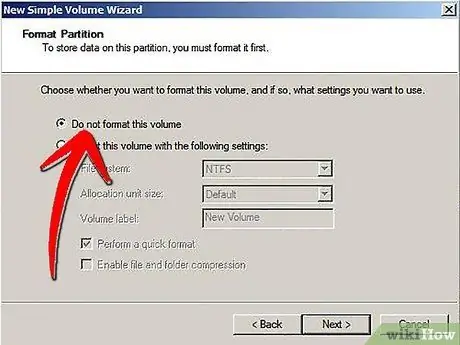
Stap 12. Klik op "Moenie hierdie volume formateer nie" en dan op "Volgende
”
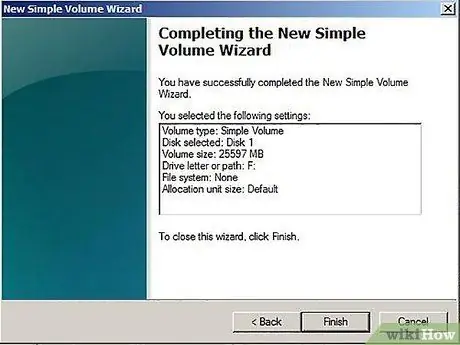
Stap 13. Sien die opsomming waarin die gekose partisie -opsies verskyn en kyk of alles korrek is
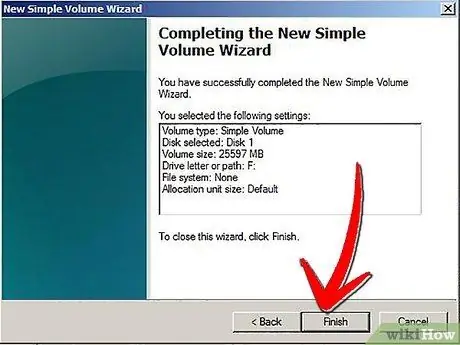
Stap 14. Klik op “Voltooi
”
Deel twee: Formatering van die hardeskyf
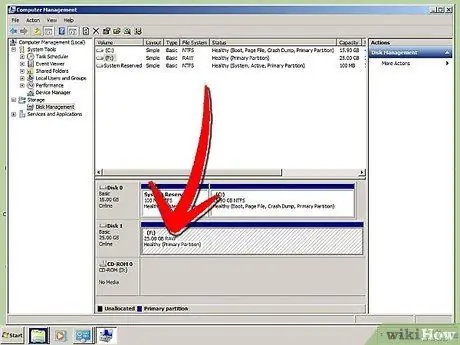
Stap 1. Vind die skyf wat u wil formateer vanaf Disk Management
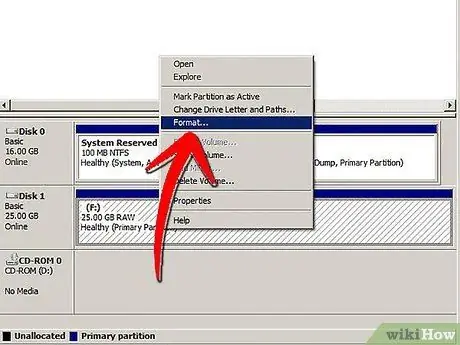
Stap 2. Klik met die rechtermuisknop op die regte skyf en klik op "Format
”
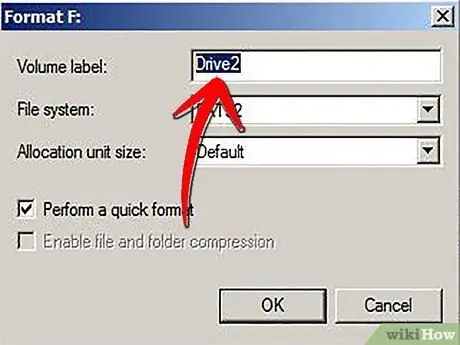
Stap 3. Noem die aandrywer
Noem dit byvoorbeeld 'Musiek'.
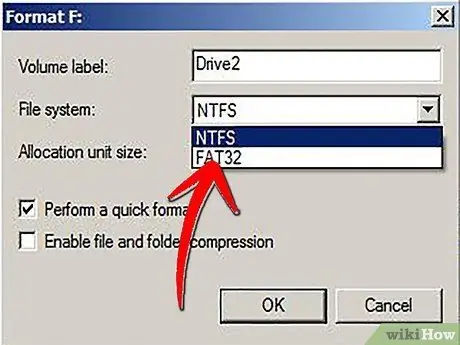
Stap 4. Kies "NTFS" vir die lêerstelsel
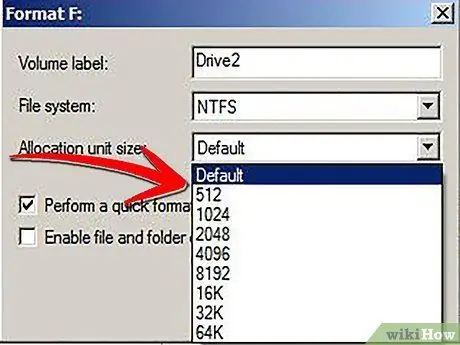
Stap 5. Kies “toekenningseenheid grootte
” U kan hier 'Standaard' kies.
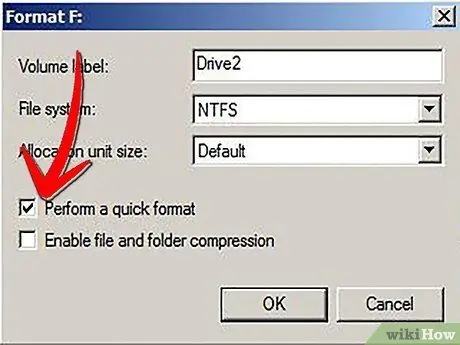
Stap 6. Skakel die vinkje uit "Voer 'n vinnige formaat uit", sodat u 'n standaardformaat kan kies en alle sektore op foute kan laat kontroleer
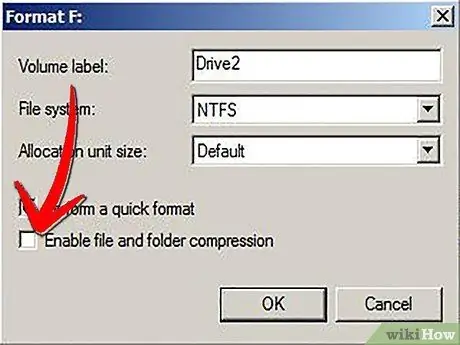
Stap 7. Verwyder die vinkje “Aktiveer lêer- en vouerkompressie
”
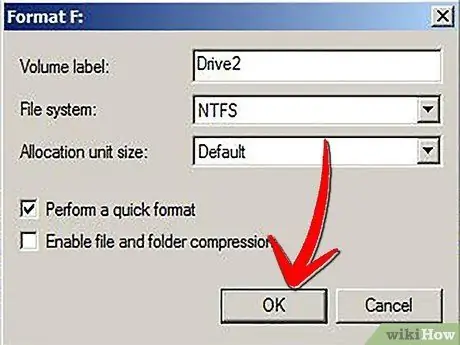
Stap 8. Klik op “OK
”
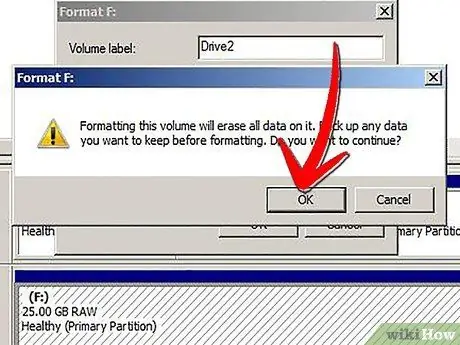
Stap 9. Klik op "OK" as u sien "Deur hierdie volume te formateer, sal alle data daarop uitvee
”
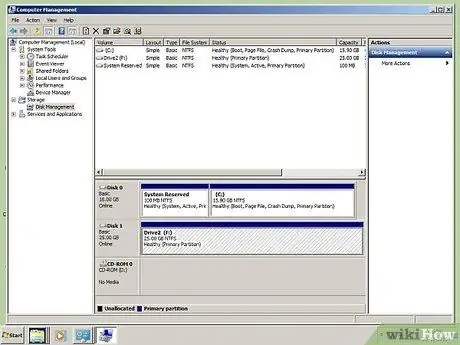
Stap 10. Kyk hoe die opmaakproses plaasvind
U sal die vordering sien.
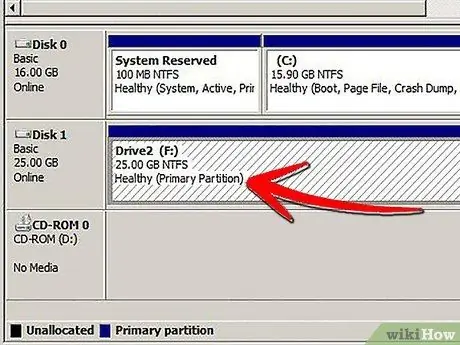
Stap 11. Kyk wanneer die status verander na “Healthy
”
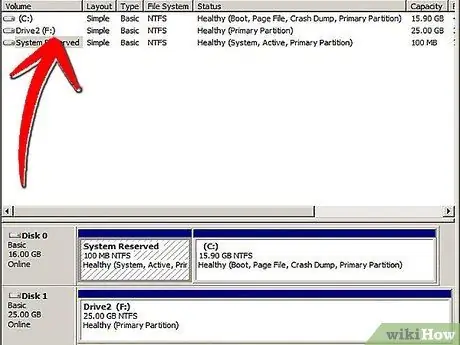
Stap 12. Herhaal hierdie stap as u 'n ander skyf wil formateer
Metode 2 van 2: Formateer hardeskyf deur Windows 7 weer te installeer
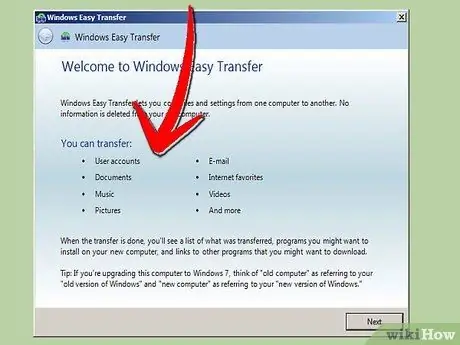
Stap 1. Maak 'n rugsteun van al u lêers en instellings, sodat u dit later kan herstel
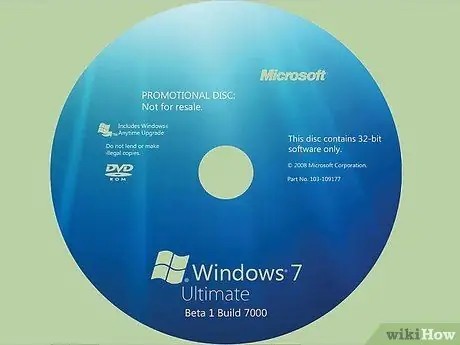
Stap 2. Vind u Windows 7 -produksleutel:
dit moet op die plakker op u rekenaar of in die handleiding by u rekenaar gedruk word. U benodig hierdie produksleutel om Windows weer te installeer. As u nie 'n installasie -skyf het nie, kan u een van Microsoft by https://www.microsoftstore.com/store/msusa/en_US/DisplayHelpPage kry. Laai die Windows 7 ISO -lêer af na 'n DVD of USB -stick.

Stap 3. Begin u rekenaar
Laat Windows begin en plaas u Windows 7 USB -flash drive of installasie skyf.
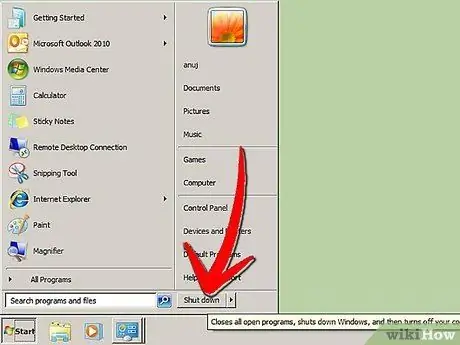
Stap 4. Skakel jou rekenaar af
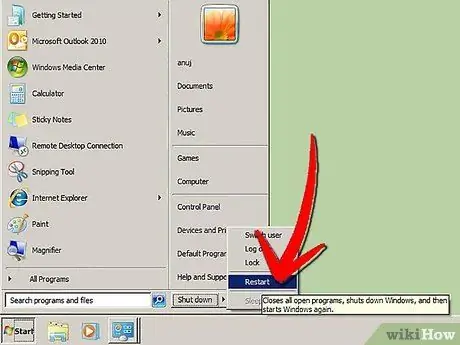
Stap 5. Herbegin u rekenaar
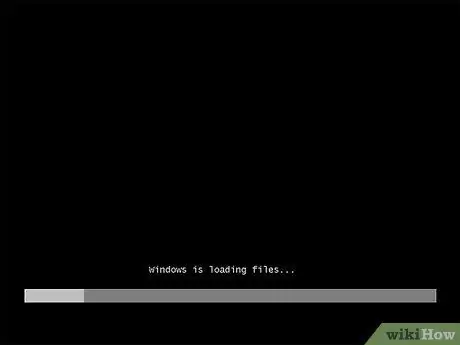
Stap 6. Druk op enige sleutel wanneer gevra word
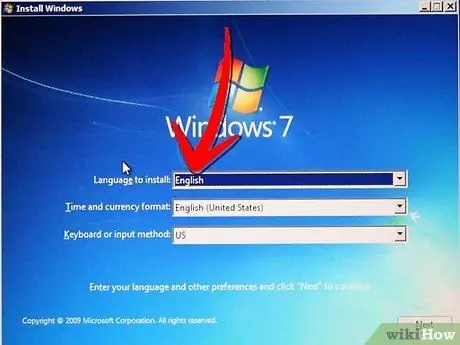
Stap 7. Voer u taal en ander voorkeure in die venster "Installeer Windows" in, en klik dan op "Volgende"
”
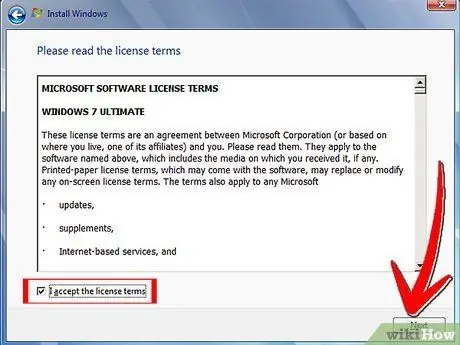
Stap 8. Aanvaar die lisensievoorwaardes en klik op “Volgende
”
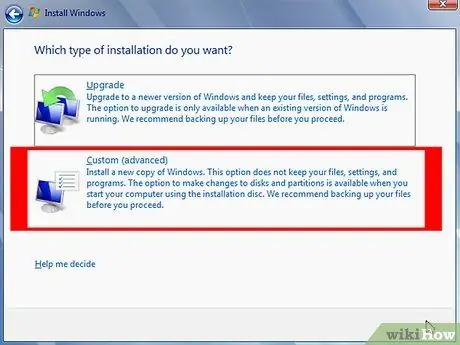
Stap 9. Klik op 'Custom' in die 'Watter tipe installasie wil u hê?
”.
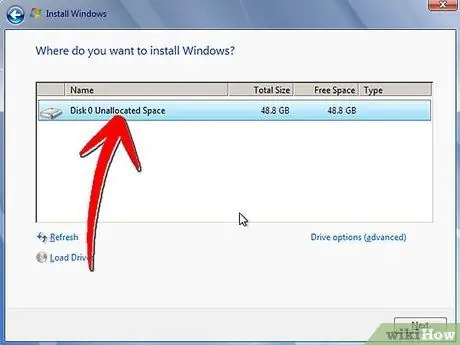
Stap 10. Klik op “Drive Options Advanced” in die “Waar wil u Windows installeer?
”.
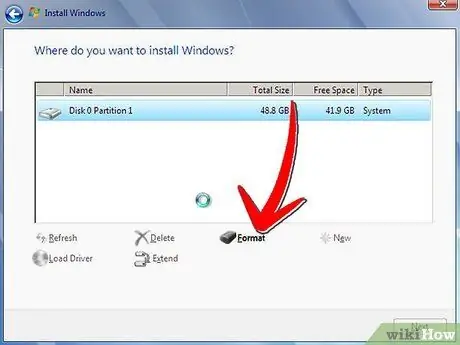
Stap 11. Klik op elke partisie wat u wil omskakel deur op die formaatopsie te klik wat u wil doen
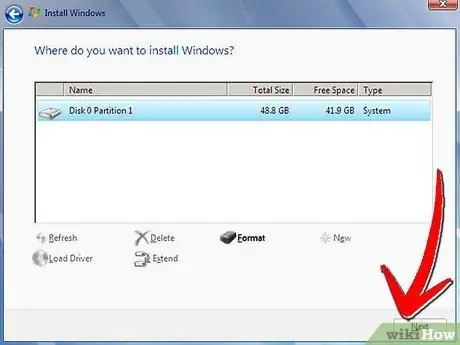
Stap 12. Klik op "Volgende" as u klaar is met die formatering
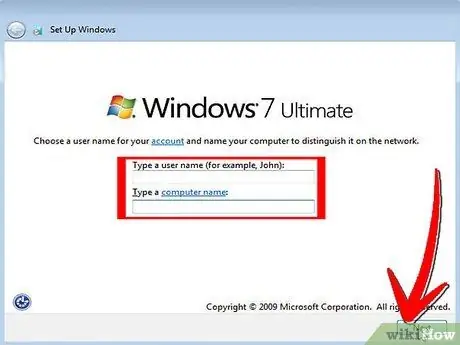
Stap 13. Volg die instruksies om die installasie van Windows 7 te voltooi
U kan u rekenaar 'n naam gee en gebruikersrekeninge skep.
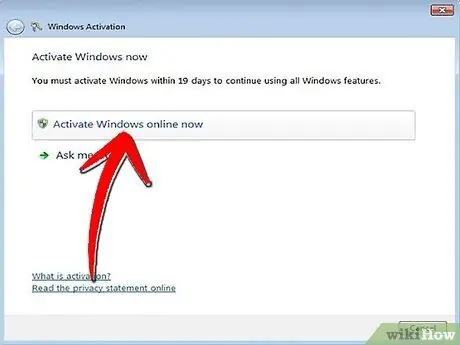
Stap 14. Klik op "Aktiveer Windows nou aanlyn
” As u gevra word om 'n administrateurwagwoord, voer die wagwoord in of verskaf bevestiging.
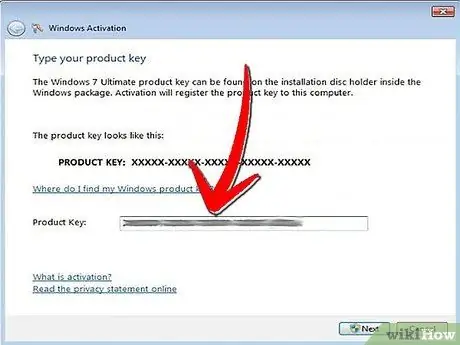
Stap 15. Aktiveer u Windows 7 deur u Windows 7 -produksleutel in te tik, klik op "Volgende", volg die instruksies of aktiveer dit deur op "Start", "Computer", "Properties" en "Activeer Windows nou" te klik
”
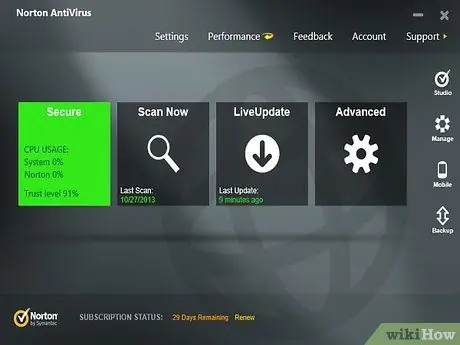
Stap 16. Installeer u antivirusprogrammatuur en aktiveer Windows Firewall
(Begin, Configuratiescherm, Windows Firewall.)






